Поиск по сайту
Результаты поиска по тегам 'регистрация'.
Найдено 4 результата
-
Подскажите кто знает ка избавится от этого уведомления. Или что оно означает? "Service is required - Use mobile App to schedule service now"
-
Добрый день. У меня автомобиль в аккаунте через сайт давно. Установил мобильное приложение - подключиться не могу. Не подскажете как быть?
-
Пару недель назад служба поддержки аккаунтов Теслы начала активно сопротивляться подключению новой машины к вашему аккаунту через отправку email. Стали отправлять на страницу в вашем аккаунте с формой добавления нового автомобиля. Но форма долгое время не принимала украинские документы, и все равно надо было все отправлять на почту. Вчера был первый известный мне удачный случай добавления машины почти автоматическим способом. Обращаю внимание, что как только Тесла переведет машину на ваш аккаунт, машина попадет в чёрный список на обновления по причине переезда за пределы родного региона. Как с этим бороться, написана отдельная тема. Желательно прочитать ее перед тем как продолжить. Не страшно? Тогда (Информация устарела. Проблемы с обновлениями были с 09.2018 по 06.2020. Летом 2020 Waver отменили.) Шаг 1. Вам понадобится VPN. Пробовал с VPN в Нидерландах. Включили, заходим на tesla.com, выбираем страну Nederland. Я включил автопереводчик страниц Гугл на английский, чтобы не запутаться. Говорят, что можно также сделать через United Kingdom, но не пробовал (UPD: работает). И тогда нужно использовать реальный почтовый индекс в Великобритании. Шаг 2. Зайти в свой аккаунт или создать новый. Шаг 3. Зайти на закладку Account и выбрать Add a car to account (если этой кнопки не появилось, проверьте, корректно ли работает у вас VPN): Шаг 4. Заполняем ваши данные. Наших стран там нет. Даже Польши нет. Так что оставляем Netherlands и индекс берем 1008DG. Все остальное заполняем вашими реальными данными: Шаг 5. Заполняем VIN (было пару случаев, когда VIN не хотело принимать, в таком случае берем любой другой VIN, а на фото с тех.паспортом дописываем в фотошопе, какой правильный, и что его не пропустила WEB форма): UPD (30/12/20). Если при регистрации выдало Unable to process request. Please try again later. Попробовать пересканировать/перефотографировать документы. Их боту может не навиться фон: Шаг 6. Подгружаем сканы или фото наших документов. Но тут возникает нюанс. Права отдельно загружаются обе стороны, а для техпаспорта нет такой возможности. Предлагаю склеить сканы обеих сторон в одну картинку (и дописать про VIN, если его меняли в Шаге 5): UPD (04/06/20 совет проверен @glebvk ) : Если машина оформлена на юр.лицо, то на фото техпаспорт склеить с договором или доверенностью на основного водителя. https://forum.teslaservice.kiev.ua/topic/126-подключение-официального-мобильного-приложения-tesla-к-вашей-машине-подключение-машины-к-вашему-аккаунту/?do=findComment&comment=3180 Шаг 7. Ждем письмо на почту. Если вам не удалось отправить обе стороны техпаспорта, то вас попросят дослать его на почту. Пример письма, которое может вам прилететь: Удачи! Кто будет делать, отпишитесь, плиз, о результатах! UPD 03/06/2020. Дописал про непринимающиеся VINы. UPD 30/12/2020. Дописал про проблемы с документами. UPD 17/02/2021. Убрал пугалку про черный лист на обновления как неактуальную
- 143 ответа
-
- 5
-
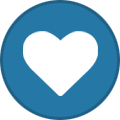
-
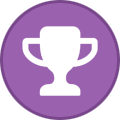
-
- мобильное приложение
- mobile application
- (и ещё 1)
-
Это один из основных вопросов, который появляется у нового владельца Tesla. Но перед этим вам надо знать ответ на другой вопрос: есть ли у машины активные (непросроченные) сертификаты. Сертификаты изначально даются на 3 года, и впоследствии обновляются в автоматическом режиме по истечении этих лет. Обязательное условие, что в это время машина должна быть онлайн, и действующие сертификаты никто временно не подрезал. Второй момент - машина должна уже быть зарегистрирована на ваше имя в Украине, и у вас должен быть свидетельство о регистрации. Подключить машину к приложению несложно, но временами долго. Например, в данный момент у Теслы небольшие задержки с переносом машины на новый счет. Появилась возможность регистрировать машину онлайн! Так что сначала пробуйте новый способ, а уже если он не сработает, идите путем, описанным ниже! Вот старый вариант процедуры: Шаг 1. Завести эккаунт на сайте Tesla по адресу: https://www.tesla.com/teslaaccount. Желательно, чтобы он был привязан к почте на каком-нибудь глобальном сервере, например @gmail.com. Многие украинские почтовые сервисы находятся в черном списке спамеров у Теслы, и почта с них просто не доходит. Шаг 2. Написать с этого адреса почты письмо следующего содержания, и не забыть вложить фото или скан-копии прав, свидетельства регистрации автомобиля с двух сторон и паспорта. Форму письма лучше сильно не менять, так как у них стоит бот, который сортирует письма, и если он не понимает, что это за письмо, то письмо попадает в несортированные, и живой оператор может его пропустить (обязательно его пропустит) в потоке спама. Обращаю внимание, адрес changeofownershipeu@tesla.com уже неактуален. Текст письма: Не забыть вложения: скан копия прав, свидетельство регистрации автомобиля с двух сторон и страницу паспорта (или ID) с фото. Шаг 3. Ждать! После получения письма о переноса машины с поздравлениями убедитесь, что она видна в приложении онлайн. Если она добавилась, но все время оффлайн - разбирайтесь, что с сертификатами! У них есть 5 рабочих дней на реакцию, а иногда дело затягивается и на 2 недели. А вот если через 5 дней вы не получили письма с поздравлениями, то переходим к следующему шагу. Шаг 4а. Ускорение процесса. Письменный путь. На сайте Tesla.com выбираем страну UK, переходим на https://www.tesla.com/en_GB/support и в рабочее время заходим в чат (кнопка внизу страницы). Там описываете ситуацию, они находят ваше письмо (возможно в спаме) и через пару дней все произойдет. Шаг 4б. Ускорение процесса. Голосом. Звоните в службу поддержки. Телефоны тут: https://www.tesla.com/en_GB/roadside-assistance Чаще всего используют Великобританию +44 0162 845 0660 или Литву. Можете попробовать Польшу (ходят слухи, что там могут и по Украински ответить ? ) И уже им рассказываете свою историю, и они при вас ищут письмо. Имейте в виду, что ждать на линии вам придется долго. UPD 25/03/2020: У некоторых в аккаунте (зависит от выбранного региона) появилась кнопка добавления машины. Надо приложить сканы или фото техпаспорта и ваших водительских прав, заполнить пару полей, и всё... и всё не так уж радужно, так как ваши документы пытается распознать и проверить на валидность автоматическая система, а она нормально работает только с американскими документами. Возможно, это работает для некоторых европейских стран, но для Украины это однозначно пока не работает и выдает ошибку в 100 случаях из 100. И предлагает воспользоваться методом отправки документов на электронную почту (см. Шаг 2) UPD 10/04/2020: Написал инструкцию, как добавить машину в аккаунт через WEB-форму.
- 66 ответов
-
- 7
-
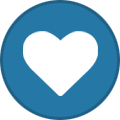
-
- регистрация
- faq
- (и ещё 5)
.png.6e5d23523ed623fc7e8c538d0f5d4eb2.png)

